Tentang KamiPedoman Media SiberKetentuan & Kebijakan PrivasiPanduan KomunitasPeringkat PenulisCara Menulis di kumparanInformasi Kerja SamaBantuanIklanKarir
2025 © PT Dynamo Media Network
Version 1.103.0
Konten dari Pengguna
Cara Memperjelas Foto Agar Kualitasnya Makin Jernih
22 September 2021 18:59 WIB
·
waktu baca 3 menitTulisan dari How To Tekno tidak mewakili pandangan dari redaksi kumparan
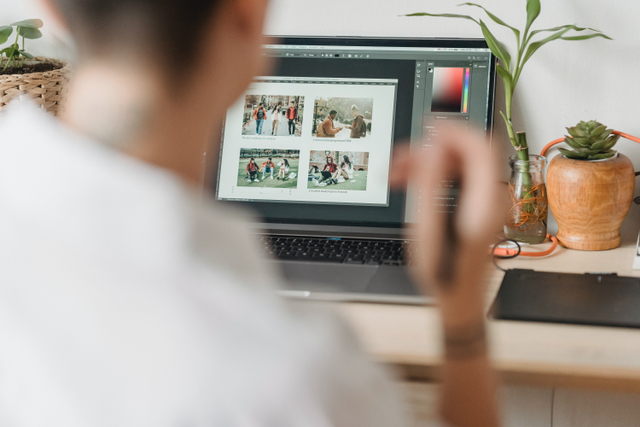
ADVERTISEMENT
Cara memperjelas foto bisa kamu lakukan untuk mengatasi foto yang buram atau blur. Kamu bisa menggunakan aplikasi atau memperjelas foto secara online.
ADVERTISEMENT
Foto yang buram bisa disebabkan oleh beberapa hal, seperti kamera yang tidak bersih atau teknik mengambil foto yang kurang tepat.
Kini, kamu tak perlu khawatir jika hasil jepretanmu tidak jelas atau buram. Kamu bisa mengatasinya dengan bantuan aplikasi.
Selain aplikasi, mengatasi foto buram bisa dilakukan secara online. Sehingga, kamu tidak perlu repot lagi mengunduhnya jika ingin memperjelas foto secara online.
How To Tekno akan membagikan tutorial bagaimana cara memperjelas foto yang blur dengan bantuan aplikasi atau pun secara online. Simak langkah-langkahnya di bawah ini:
Cara Memperjelas Foto yang Blur dengan Aplikasi
Mengutip dari Alphr, berikut ini adalah dua aplikasi yang bisa kamu gunakan untuk memperjelas hasil foto yang buram. Kamu bisa mengunduh aplikasi ini di perangkat Android dan iOS.
ADVERTISEMENT
1. Snapseed
Snapseed merupakan salah satu aplikasi edit foto yang paling banyak digunakan oleh orang-orang. Aplikasi ini dikembangkan oleh Google. Kamu bisa mengunduhnya melalui Google Play Store dan App Store.
Jika ingin memperjelas foto yang buram, maka kamu bisa menggunakan tools yang disediakan aplikasi ini.
Untuk memulainya, kamu perlu menambahkan foto yang ingin di-edit ke aplikasi tersebut. Jika sudah, tap "Tool" pada menu di bagian bawah. Kemudian, tap "Details" pada menu tersebut.
Nantinya, akan muncul ikon "Selections Options" di bagian bawah. Lalu, cari "Sharpen" dan kamu bisa memperjelas foto sesuai kebutuhan dan keinginanmu.
2. Adobe Lightroom
Selain aplikasi di atas, Adobe Lightroom menjadi aplikasi edit foto yang banyak digunakan. Terdapat berbagai jenis preset yang tersedia di aplikasi ini.
ADVERTISEMENT
Aplikasi ini juga bisa kamu unduh secara gratis melalui perangkat yang digunakan.
Sama seperti Snapseed, kamu bisa menggunakan sharpen untuk memperjelas foto yang buram, yaitu salah satu tools yang ada di aplikasi ini. Kamu bisa memulainya dengan menambahkan foto yang ingin di-edit.
Cara Memperjelas Foto yang Buram Online
Saat ini, ada banyak platform atau website resmi yang menyediakan fitur dan layanan editing foto. Hal itu memudahkan setiap orang yang ingin mengedit foto.
Tanpa perlu mengunduh aplikasi, kamu bisa memperjelas foto secara online. Salah satu aplikasi editing foto berbasis web yang sering digunakan oleh banyak orang adalah Pixlr.
Untuk mulai mengedit, kamu hanya perlu membuka situs tersebut di web browser. Kemudian, siapkan foto yang ingin kamu edit secara jelas.
ADVERTISEMENT
Jika sudah, nantinya akan muncul berbagai pilihan ukuran untuk foto. Kamu bisa memilih sesuai kebutuhanmu.
Selanjutnya, arahkan kursor pada menu bagian kiri, klik ikon "Menyesuaikan dan Filter". Lalu, klik "Detail" dan gunakan tool "Pertajam" untuk memperjelas foto. Terakhir, klik "Simpan" jika kamu merasa foto sudah jelas.
Pastikan kamu mengunduh aplikasi tersebut melalui Google Play Store dan App Store. Kemudian, jangan gunakan aplikasi yang tidak resmi.
Demikian beberapa cara memperjelas foto melalui beberapa aplikasi dan situs tepercaya.
(SAN)

